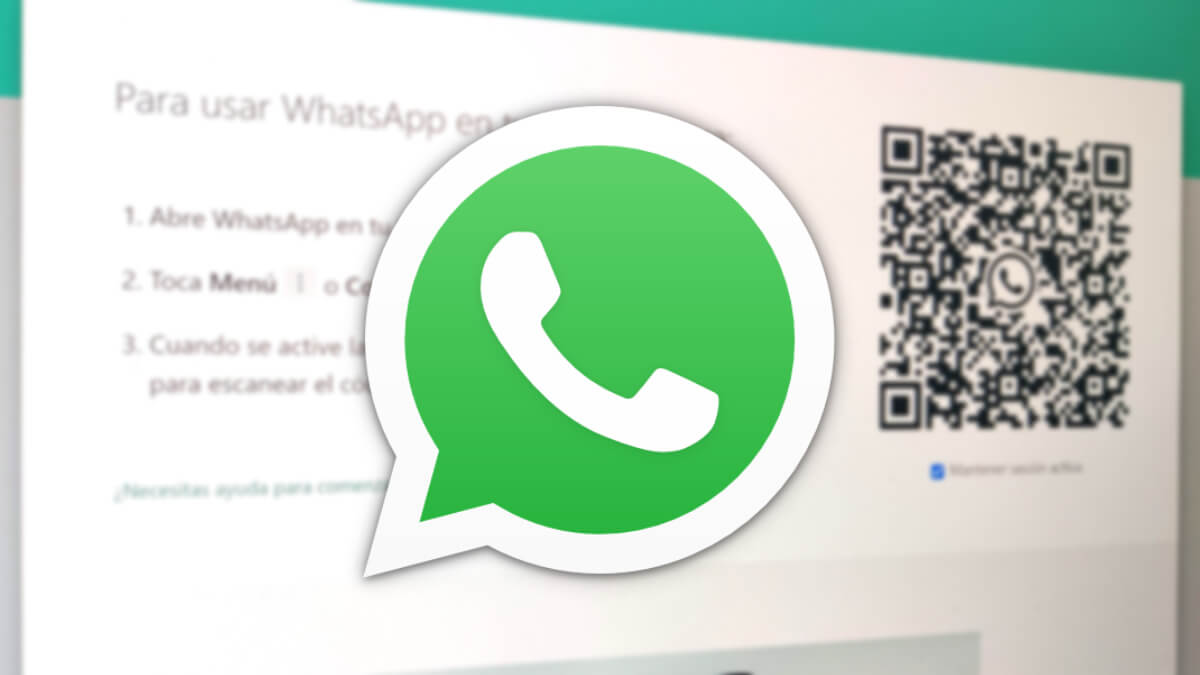Te mostramos cómo solucionar los problemas más comunes en WhatsApp Web, una herramienta que cada día se utiliza más porque te permite mantenerte comunicado a través de la mensajería instantánea desde tu ordenador, sin embargo no siempre funciona de la manera más correcta y te explicamos qué debes hacer en cada caso.
WhatsApp Web fue desarrollado como un cliente online para utilizar WhatsApp desde tu navegador en el ordenador y también existe un cliente que puedes descargar en tu PC o Mac, pero funciona de la misma manera, con algunas pequeñas diferencias, como en las notificaciones y poco más.
Sin embargo, a veces puede convertirse en un verdadero dolor de cabeza si lo utilizamos como una herramienta de trabajo diario y aquí traemos esos principales problemas, con sus posibles soluciones.
Problemas para entrar al sitio web
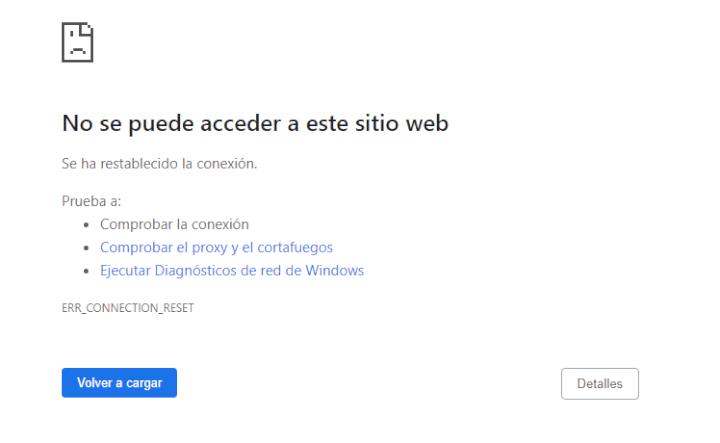
Uno de los principales inconvenientes que se presenta con WhatsApp Web, es precisamente entrar en la dirección del sitio, pero antes de comenzar debes verificar que estés colocando en enlace correcto en un navegador compatible como Chrome de Google o Firefox de Mozilla.
Web: WhatsApp Web
En el caso de que te aparezca en la pantalla un mensaje de error y que no se puede ingresar en el sitio, puede ser por dos razones, la primera y más probable es que hayas escrito mal la dirección de la página y la otra alternativa es que no tengas acceso a Internet en ese momento.
- Para comprobar ambos problemas, lo primero es que intentes ingresar en otro sitio web para verificar que estés navegando.
- En el caso de que no te esté cargando ninguna página, prueba con reiniciar tu router y en dado caso, comunícate con tu compañía proveedora de servicio.
Si puedes navegar normalmente, pero no entrar en WhatsApp Web, verifica que estés escribiendo correctamente “web.whatsapp.com” sin las comillas.
Tu navegador no es compatible

Para utilizar WhatsApp Web debes utilizar un navegador compatible y eso se debe a que la empresa ha desarrollado versiones para cierto tipo de navegadores, con el objetivo de que se ejecute de la mejor manera posible y por ello existe una lista de alternativas compatibles:
- Google Chrome
- Mozilla Firefox
- Opera
- Microsoft Edge
- Safari
En el caso de que estés utilizando alguno de los navegadores antes mencionados y sigas teniendo el mismo mensaje de error, es probable que no se encuentre actualizado y en ese caso la solución está en instalar la versión más reciente.
No carga el código QR para vincular
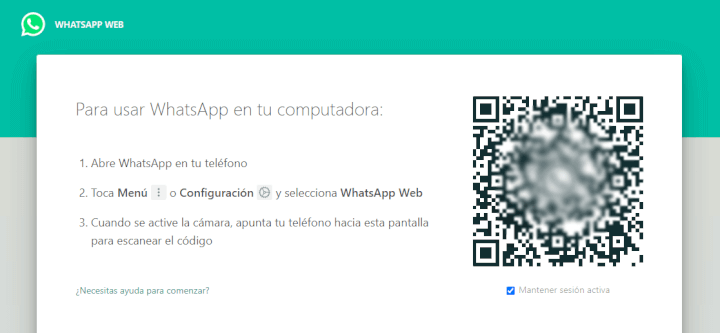
Este es otro de los problemas recurrentes al momento de utilizar WhatsApp Web, mucho usuarios señalan que no les termina de aparecer el código QR de seguridad para vincular la versión web con el móvil, pero debes tener en cuenta que este problema se debe principalmente a que tienes algún tipo de falla con tu conexión a Internet, bien sea que te quedaste sin servicio, o bien, tienes una velocidad bastante deficiente.
Pero te hacemos algunas recomendaciones si el código QR no carga:
- Espera unos breves instantes para que termine de cargar
- En caso de que no funcione, presiona la tecla F5 en tu teclado para refrescar la página
- Luego, si aún no funciona verifica tu conectividad.
No recibes las notificaciones
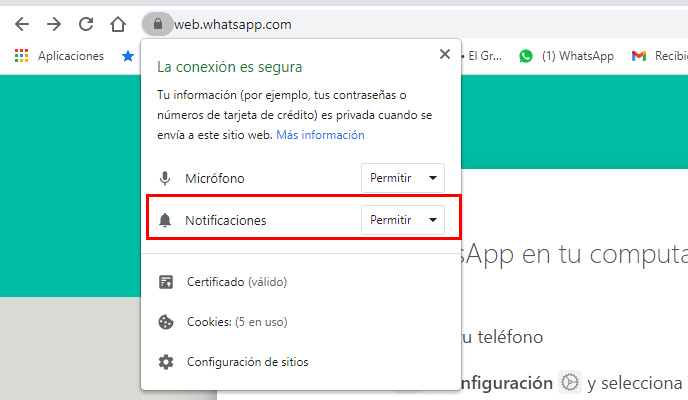
La primera vez que abres WhatsApp Web en tu ordenador te aparece un cuadro de diálogo en el que te solicita permiso para activar las notificaciones. Al conceder ese permiso, tendrás un aviso en la pantalla cada vez que recibas un mensaje, tal cual como sucede en el móvil.
En caso de no estar recibiendo esas notificaciones, probablemente se encuentren inactivas en el navegador y te mostramos cómo lo puedes solucionar.
- En primer lugar, ve hasta el ícono del candado en la barra de direcciones, esto te dará acceso a las opciones del sitio web.
- Ve hasta el apartado de Notificaciones, allí debes asegurarte que está habilitado en la opción Permitir.
- En el caso de que esté activo, debes verificar que está inactivo el Asistente de concentración en caso de utilizar Windows como sistema operativo.
- Si usas un sistema operativo diferente, debes verificar si tiene alguna opción que inactive las notificaciones de forma temporal.
Tu teléfono está sin conexión
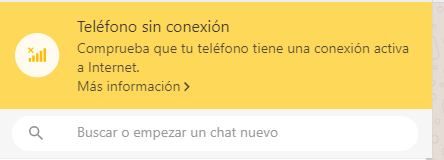
El cliente de WhatsApp Web está conectado a tu móvil y utiliza la aplicación en el terminal para enviar y recibir los mensajes, por ello necesita tener conexión permanente con el teléfono y en algunos casos pierde conectividad porque el smartphone deja de estar conectado a la red o se apaga y eso inhabilita la aplicación en tu ordenador.
Te darás cuenta cuando eso sucede, porque verás un mensaje de color amarillo sobre la lista de los chats que señala que el Teléfono se encuentra sin conexión en WhatsApp y para solucionarlo puedes probar lo siguiente:
- Verifica que tu móvil se encuentra encendido en ese momento.
- Asegúrate que tu teléfono tiene conexión a Internet al momento de utilizar WhatsApp Web.
- Una vez cubiertas estas dos alternativas y si todavía no funciona, entonces prueba reiniciar la página de WhatsApp y tu dispositivo.
Ordenador sin conexión

Este caso es exactamente igual al anterior, pero con la variante de que es tu ordenador el que puede tener un fallo de conexión, para asegurarte que está operando normalmente debes comprobar tu conexión, comprueba que el modo avión no está activo en el PC o Mac y también puedes intentar refrescar la página.
WhatsApp se encuentra abierto en otro ordenador
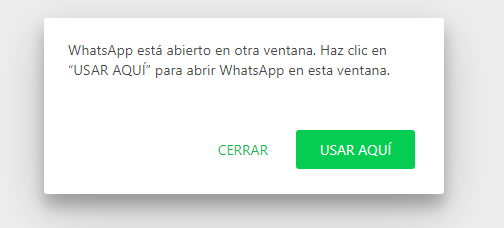
Puedes utilizar WhatsApp Web en diferentes ordenadores, pero puedes utilizarlo en uno solo al mismo tiempo, además de ejecutarlo en tu móvil, claro está. Esto quiere decir que si lo tienes configurado en un PC y además en un portátil, al ejecutar la página en cualquiera de ellos, dejará de funcionar en el otro dispositivo.
Al cargar la página puede que recibas un mensaje que dice que “WhatsApp se está utilizando en otra computadora” en ese caso debes presionar sobre la opción que señala “Usar aquí”
De esta manera dejará de funcionar en la otra página del otro ordenador y se activará en la pestaña que tienes abierta en ese momento.
No cargan las fotos
El contenido que posees en tus conversaciones de WhatsApp se sincroniza en WhatsApp Web, incluyendo las fotos, pero puede suceder que en algún caso al buscar una imagen no te cargue en el ordenador y esto puede deberse a que esa foto ya no está almacenada en la memoria de tu móvil, ni tampoco está en el teléfono de la otra persona.
En ese caso puedes comprobar en primer lugar si en el móvil se encuentra disponible la imagen, también puedes solicitar que te la envíen de nuevo y puedes comprobar si no quedó en una copia automática en la nube que utilices para guardar las fotos de tu smartphone.
El vídeo que envías es muy grande
En WhatsApp Web también puedes enviar vídeos en los chats, pero en este caso no existen las herramientas que tenemos en el móvil para ajustar y recortar vídeos de una duración mayor, es decir que tu contenido no puede pesar más de los 64 MB permitidos.
Para solucionar puedes probar lo siguiente:
- Intenta encontrar una herramienta online para recortar tu vídeo al tiempo requerido
- Pasa el vídeo a tu móvil y mejor envíalo directamente desde la app de WhatsApp para utilizar las herramientas nativas.
Se ha caído WhatsApp
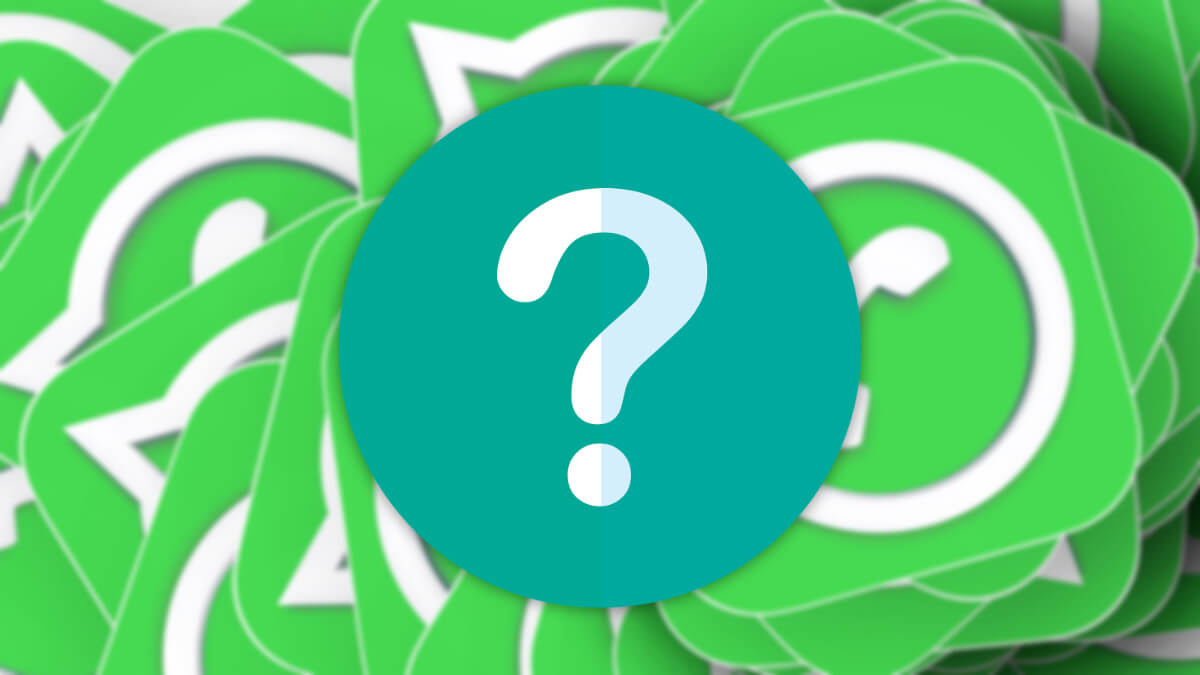
En otras oportunidades te hemos hablado de qué hacer cuando se ha caído WhatsApp y la verdad es que en los últimos tiempos han sido repetidas las oportunidades. Puede ser que algunas funciones de la app dejen de funcionar por un tiempo largo, entre ellas WhatsApp Web.
Para comprobar que es ese el problema, ingresa en el sitio Downdetector de WhatsApp y luego solamente resta esperar que los servidores de la app vuelvan a funcionar correctamente.
- Ver Comentarios